Heim >Software-Tutorial >Computer Software >So erstellen Sie einen Seitentitel für einen Ordner in Excel. Excel-Tutorial zum Erstellen eines Seitentitels für einen Ordner
So erstellen Sie einen Seitentitel für einen Ordner in Excel. Excel-Tutorial zum Erstellen eines Seitentitels für einen Ordner
- WBOYOriginal
- 2024-08-26 18:03:21791Durchsuche
Wie man Seitentitel von Ordnern in Excel erstellt, ist eine Frage, die viele Menschen in letzter Zeit beschäftigt. Es kann dabei helfen, Dateien zu kategorisieren und ihre Verwaltung zu vereinfachen. In diesem Tutorial des PHP-Editors Apple erfahren Sie, wie Sie es schnell erstellen können. In diesem Tutorial erfahren Sie, wie Sie mit dem Formwerkzeug Seitenüberschriften in Excel erstellen. Es führt Sie Schritt für Schritt durch die Bedienung und hilft Ihnen, diese praktische Fähigkeit leicht zu erlernen. Beeilen Sie sich und geben Sie den Haupttext ein, erfahren Sie, wie Sie Nebentitel erstellen und die Effizienz der Excel-Dateiverwaltung verbessern!
Klicken Sie zunächst auf „Form einfügen“, wählen Sie „Rechteck“ und zeichnen Sie ein Rechteck.

Füllen Sie das Rechteck mit Ihrer Lieblingsfarbe.
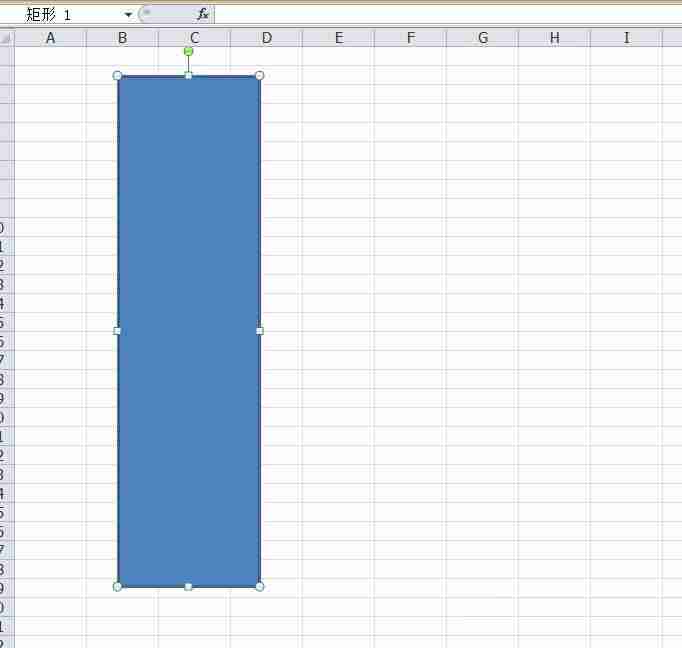
Klicken Sie dann auf „Form einfügen“, wählen Sie vertikalen Text aus, zeichnen Sie ein Textfeld, geben Sie den Textinhalt ein, wählen Sie den Text aus, passen Sie die Größe und Ausrichtung des Texts an und wählen Sie die vertikale Zentrierung.
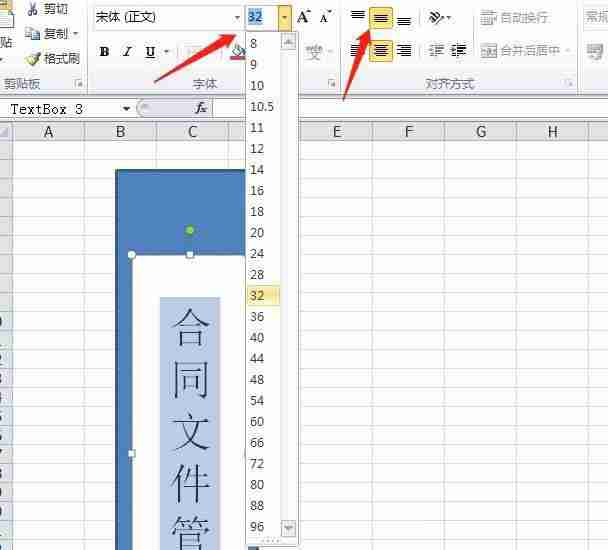
Klicken Sie erneut auf „Form einfügen“, wählen Sie ein Logo aus. Wir zeichnen oben ein Logo, klicken auf die Formfüllung und wählen Weiß aus.

Wir geben den Code ein, wählen den Code aus und passen die Farbe des Codes auf Schwarz an.

Halten Sie die STRG-Taste gedrückt, wählen Sie jede Grafik aus, klicken Sie mit der rechten Maustaste und wählen Sie Gruppe.

Halten Sie die STRG-Taste gedrückt und bewegen Sie die Maus, um mehrere Testetiketten zu kopieren und den darin enthaltenen Inhalt zu ändern.

Klicken Sie abschließend auf Datei speichern.

Das obige ist der detaillierte Inhalt vonSo erstellen Sie einen Seitentitel für einen Ordner in Excel. Excel-Tutorial zum Erstellen eines Seitentitels für einen Ordner. Für weitere Informationen folgen Sie bitte anderen verwandten Artikeln auf der PHP chinesischen Website!
In Verbindung stehende Artikel
Mehr sehen- So zeigen Sie versteckte Spiele auf Steam an
- Wie verwende ich geeignete Software, um DLL-Dateien auf einem Win10-Computer zu öffnen?
- So legen Sie das gespeicherte Kontokennwort fest und zeigen das gespeicherte Benutzerkontokennwort im 360-Browser an
- So markieren Sie mit CAD alle Maße mit einem Klick
- So brechen Sie den automatischen Randsprung des IE ab

